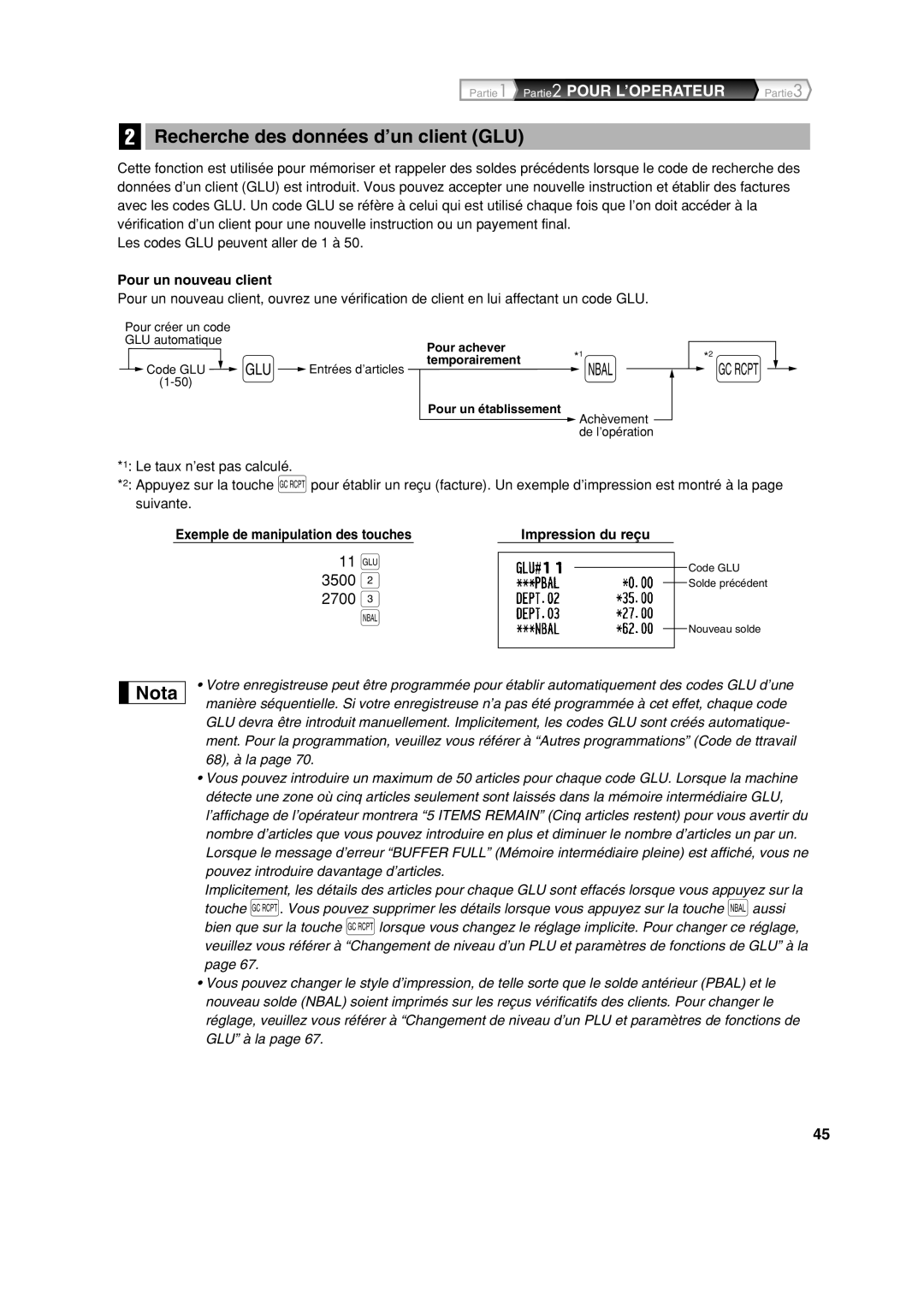Manual DE Instrucciones
Advertencia
Warnung
Avertissement
Never operate the register with wet hands
Introduction
U T I O N
Contents
Other Basic Sales Entries
Part2 for the Operator
Part3 for the Manager
Correction After Finalizing a Transaction Void mode
Printer
External View Front view Rear view
X1/Z1
Mode Switch and Mode Keys
Keyboard Keyboard layout
Key names
Keyboard sheet ➂ Close the keyboard cover
Keyboard sheet
Customer display Pop-up type Drawer Lock Key
Displays Operator display
Initializing the Cash Register
Preparing the Cash Register
Be careful with the paper cutter, so as not to cut yourself
Installing Batteries
Display will disappear Close the battery compartment cover
Feed the end of the paper along with
Installing a Paper Roll
When using the take-up spool using as journal paper
When not using the take-up spool using as receipt paper
Code entry
If necessary, issue programming reports for your reference
Abbreviations and Terminology
Description of special keys
Backs up the cursor, erasing the character to the left
Using character keys Keys on the shaded area
Guidance for text programming
Keyboard sheet for text programming
Time
Language Selection
Date and Time Programming
Sign and tax rate X YYY.YYYY
Tax Programming
Tax rate programming
Dept. code VAT/tax status Sign
Department Programming
To delete a tax rate, use the following sequence
Key operation Operator display
Specify the department code
Text programming Press s to skip. / Press a to terminate
300
Select of TAX1 TAX1 YES
Sign programming Press s to skip. / Press a to terminate
Selection Print
Terminate programming
Press the Akey to terminate department code Programming
Specify the direct PLU key and its level
PLU Price Look-Up and Subdepartment Programming
Direct PLU key programming For PLU code 1 to
500
Text programming Press sto skip. / Press a to terminate
Press the Akey to terminate direct PLU key programming
Text Programming
Clerk names 12 digits
Function programming Press sto skip. / Press a to terminate
Logo message print format 3 types
Key operation example
Rounding system
Decimal point position tab setting for domestic currency
Programming Other Necessary Items
Receipt print
Turn the mode switch to the REG position
Basic Sales Entry Example
Press the skey to display the amount due
Direct PLU keys Operator display Receipt print
PLU Entry
Direct PLU entry
PLU code entry
1250 600 d 328 ¡ 250 f
Cancellation of the Numeric Entry
Correction of the Last Entry direct void
1310 1755
Subtotal Void
1310 1755 d 350 250 f 825
350 v ª
Part1 Quick Start Guide
Key operation Sample report Operator display
Full sales report
Periodic consolidation
Additional Information for Basic Sales Entry
Error Warning
Other Basic Sales Entries
PLU/subdepartment entries
Item Entries Single item entries
Department entries
50 d 1500 d d 41 d d 80 p p 500 fi fi 85 p 1200 p p
Repeat entries
1200 50 d 1500 d 41 d 80 p 500 fi 85 p 1200 p
1200
250
Multiplication entries
Single item cash sale Sics entry
@ 50 d 1500 d @ 41 d @ 80 p @ 500 fi @ 85 p 1200 p
PLU level shift for direct PLU key
Automatic return mode
Returning to level 1 after an item entry default
Lock shift mode
Displaying Subtotals
1000
Finalization of Transaction Cash or cheque tendering
Cash or cheque sale that does not require tender entry
1000 a
2500 3250 d
Credit sale
Mixed-tender sale
Computation of VAT Value Added Tax/tax VAT/ tax system
Automatic VAT 1 and automatic tax 2-4 system
VAT shift entries
Deduction entries
Optional Features
Auxiliary Entries Percent calculations premium or discount
675 d
Refund entries
Non-add code number entries and printing
Deduction for item entries
For new guest
Guest Look-Up GLU
11 G 3500 2700 #
Guest check receipt bill
1400 1600
Additional ordering
Settlement Key operation example Receipt print
Exchange rate 0.000000 to
Auxiliary Payment Treatment Currency exchange
Automatic Sequence Key a key Entries
Received-on account entries
Paid-out entries
No sale exchange
Guidance messages
Procedure for programming
Prior to Programming
Display
Entering character codes with numeric keys on the keyboard
Alphanumeric character code table
For the Manager
Specify the key to program
Auxiliary Function Programming
Miscellaneous Key Programming
Programming for
Part1 Part2 Part3 for the Manager
Press the Akey to terminate the -key Programming
Programming for %
15.00
Enter the rate using numeric keys, using a decimal
Point when setting fractional rates
Rate programming Press s to skip. / Press a to terminate
Press the Akey to terminate the %key Programming
Enter percent rate limit using numeric key
90.00
Rate limit can be set from 0.00 to
939938
Text programming Press s to skip
Press the Akey to terminate the Vkey Programming
Programming for r, o, X, Y, cand b
Cheque
1Item Selection Entry
Function parameters for a
Press the Akey to terminate the Xkey Programming
018 @
Foreign currency symbol 4 digits
Domestic currency symbol 4 digits
Other Text Programming
36 @ CARD1 s
Training mode text 12 digits
Function text 12 digits
S S Training S S
NET2
List of function texts
123456 s a
Register Number and Consecutive Number Programming
Register number
Consecutive number
00000100 s a
Example When programming for job code 5 as Abcdefgh
Various Function Selection Programming
Function selection for miscellaneous keys
Printing style
Print format
Receipt print format
Other programming
PLU level shift and GLU function parameters
Job code Selection Entry
Compression print on journal
Part2 Part3 for the Manager
South Africa Payment Arbitrary
Only
Temporary EJ printing during a transaction
PGM mode operation records type
Action when EJ memory area is full
Selection Entry
Power save mode
10 @ 0060 s a
EJ memory type
Logo message print format
Thermal printer density
100
Training clerk specification for training mode
Auto key programming Automatic sequence key
86 @ 20 s a
1000 s
Euro system settings
Automatic Euro modification operation settings
Euro Programming
Key sequence for reading stored program
Date setting for Euro modification operation
Time setting for Euro modification operation
Reading Stored Programs
Programming report
Sample printouts
Printer density programming report
Programming report Department programming report
PLU programming report
Auto key programming report
1000
Training Mode
Summary of Reading X and Resetting Z Reports
Reading X and Resetting Z of Sales Totals
Full clerk report
When you take Z1 report, Z1 is printed
Daily Sales Totals
PLU report by designated range Individual clerk report
Open GLU report by clerk Balance report
Hourly report
Open GLU report
Sample EJ report
To reset all of the data
Printing journal data on the way of a transaction
Sample print
Override Entries
Incorrect receipt Cancellation receipt
Period
Euro Migration Function
How currencies are treated in your register
Automatic Euro modification operation
Euro status
Items
Programming for Exchange Key
Optional Programming for the Introduction of Euro
Checking the current Euro status
Case of Printer Error
Operator Maintenance
Case of Power Failure
Replacing the Paper Roll
Paper specification
How to set the paper roll
Replacing the Batteries
Removing the paper roll
Installing the journal paper roll
Installing the paper roll
Installing the receipt paper roll
Removing a Paper Jam
Cleaning the Printer Print Head / Sensor / Roller
Drawer will not open if it is locked with the key
Removing the Till and the Drawer
Opening the Drawer by Hand
Error message table
Before Calling for Service
Specifications
European Union
Information on Disposal for Users private households
Information on Disposal for Business Users
European Union
Österreich 08-205 505
Einleitung
Wichtig
Hotline Nummern
Teil
Inhalt
Andere Grundlegenden Registrierungen
Teil 2 FÜR DEN Bediener
Storno-Modus
Teil 3 FÜR DEN Geschäftsinhaber
Drucker
Außenansicht Vorderansicht Rückansicht
Tastenbezeichnungen
Funktionsschloss und Funktionsschlüssel
Tastatur Tastaturanordnung
Tastaturfolie ➂ Die Tastaturabdeckung schließen
Tastaturfolie
Schlitzen einführen
Kundenanzeige Pop-Up-Typ Schubladenschlüssel
Anzeigen Bedieneranzeige
Initialisierung der Registrierkasse
SCHRITT2 Vorbereitung DER Registrierkasse
Einsetzen der Batterien
Führen Sie das Ende des
Einsetzen einer Papierrolle
Page
Beschreibung spezieller Tasten
Abkürzungen und Terminologie
Vor der Programmierung Vorgang für die Programmierung
Bedieneranzeige Beispiel
Leitfaden zur Textprogrammierung
Tastaturfolie für Textprogrammierung
Verwendung der Zeichentasten Tasten im schattierten Bereich
1430
Sprachauswahl
Einstellung von Datum und Uhrzeit Einstellung des Datums
Einstellung der Uhrzeit
Tastenbedienung BedieneranzeigeDruck
Mehrwertsteuerprogrammierung
Programmierung des Steuersatzes
MWSt-Satz YYY.YYYY
Warengruppen MWSt-Status Vorzeichen
Programmierung für Warengruppen
Um einen MWSt-Satz zu löschen, gehen Sie wie folgt vor
Eingeben
Angabe des Warengruppencodes
Über die Zehnertastatur einen Einzelpreis
Auswahl MWST1 MWST-SATZ1 JA
Registriertyp Normal
Positionen Wahl Eingabe
Zum Beenden die A-Taste drücken
Beenden der Programmierung
Angabe der Direkt-PLU und ihrer Ebene
Programmierung für PLUs Einzelartikel und Sub-Warengruppen
Es lassen sich bis zu max Stellen eingeben
Eine Artikelbezeichnung eingeben
Es lassen sich bis zu max Zeichen eingeben
Auf 2 vorgehen, wenn die Funktion „ARTIKELPLU
Textprogrammierung
Bedienernamen 12 Stellen
Logodruckformat 3 Typen
Tastenbedienung Bedieneranzeige Druck
Logotext 6 Zeilen und 24 Stellen für jede Zeile
Programmierung anderer erforderlicher Positionen
Kassenbondruck
Beispiel für die grundlegende Registrierung
2300
4000
141 p
PLU-Registrierung
Direkt-PLU-Registrierung
PLU-Code-Registrierung
Korrektur der letzten Registrierung Sofortstorno
Löschen eingegebener Ziffern
Gesamt
Zwischensummenstorno
Teil1 Schnellstartanleitung Teil2 Teil3
TastenbedienungBedieneranzeige Berichtsbeispiel
Gesamtumsatzbericht
TastenbedienungBedieneranzeige
Periodische Berichte
Fehlermeldung
Zusätzliche Information für die Grundlegende Registrierung
Fehleraufhebungsfunktion
Postenregistrierungen Einzelpostenregistrierung
Warengruppenregistrierung
PLU/Sub-Warengruppenregistrierung
Tastenbedienung Kassenbondruck
Wiederholungsregistrierung
PLU-Registrierung
Sub-Warengruppenregistrierung offene Preiseingabe für PLUs
TastenbedienungKassenbondruck
Multiplikationsregistrierung
Einzelposten-Barverkauf SICS-Registrierung
Verriegelungsmodus
PLU-Ebenen-Umschalttasten für Direkt-PLU-Tasten
Automatischer Rückkehrmodus
Wenn die Registrierkasse mit Verriegelung programmiert wurde
Anzeige von Zwischensummen
Scheckzahlung
Abschluss einer Transaktion Bar- oder Scheckeingabe
Gemischte Zahlung
Kreditverkauf
Registrierungen mit MWSt-Umschaltung
Prozentberechnung für Postenregistrierungen
Optionale Merkmale
AbzugsRabatt-Registrierungen
Prozentberechnung für Zwischensumme
Abzug für Postenregistrierungen
Retourenregistrierung
Eingabe und Ausdrucken von nicht-addierenden Nummern
Für einen neuen Tisch erstmalige Bestellung
Tischregistrierungen
Rechnungsdruck
Zusätzliche Bestellung
Abschluss Tastenbedienung Kassenbondruck
10000 a
Zahlungshandhabung Fremdwährungsumrechnung
Verwendung des programmierten Umrechnungskurses
4650 d
Registrierung mit der Automatik-Eingabetaste a
Einzahlungsregistrierungen
Auszahlungsregistrierungen
Kein Verkauf Geldwechsel
Führungstexte bei der Textprogrammierung
VOR DER Programmierung
253 065
Eingabe von Zeichencodes mit den Zifferntasten der Tastatur
165
231
Alphanumerische Zeichencodetabelle
Angabe der zu programmierenden Taste
Programmierung Zusätzlicher Funktionen
Programmierung verschiedener Tasten
Programmierung der --Taste
Taste drücken./Zum Beenden die A-Taste drücken
Die %-Taste drücken, um auf %-Programmierung zu schalten
Programmierung der %-Taste
Positionen Wahl Druck
15.00
Die s-Taste drücken, um die Einstellung zu Speichern
Programmierung der Taste
Beenden die A-Taste drücken
Die Prozentsatzbegrenzung über die Zehnertastatur
Eingeben, ggf. mit Dezimalpunkt vor den
Drücken./Zum Beenden die A-Taste drücken
Den Umrechnungskurs über die Zehnertastatur
Programmierung der Tasten r, o, X, Y, c, und b
Den Text eingeben
1Positionen Wahl Eingabe
Funktionsparameter für die Taste a
207
Fremdwährungssymbol 4 Stellen
Landeswährungssymbol 4 Stellen
Andere Textprogrammierung
TastenbedienungDruck
Text im Schulungsmodus 12 Stellen
Funktionstext 12 Stellen
Mwst S 16%
Funktionstextliste
Laufende Nummer
Weiterführende Funktionsprogrammierung
Programmierung der Maschinennummer und der laufenden Nummer
Maschinennummer
Job-Code Positionen Wahl Eingabe
Programmierung der Wahl für zusätzliche Funktionen
Funktionswahl für verschiedene Tasten
Druckformat
Druckformat
Kassenbon-Druckformat
Sonstige Programmierung
PLU-Ebenen-Umschaltung und Tischfunktions-Programmierung
Job-Code Positionen Wahl Eingabe
Komprimierter Journalausdruck
Teil2 Teil3 FÜR DEN Geschäftsinhaber
Eingaben sperren und Warnung Speicher fast voll
Rundungssystem
Vorübergehender E-Journalausdruck bei einer Transaktion
Aufzeichnung der PGM-Programmierungen im Journal
Stromsparmodus
Logotexttyp
Logodruckformat
Thermodrucker-Druckdichte
Journalspeichertyp Elektronisches Journal
Programmierung der Automatik-Eingabetaste
Schulungsmodus
Währungsumrechnungsmethode
EURO-Programmierung
Einstellungen des EURO-Systems
Einstellungen für automatische EURO-Modifikationsoperation
Abruf gespeicherter Programminhalte
Datumseinstellung für EURO-Modifikationsoperation
Zeiteinstellung für EURO-Modifikationsoperation
Programmierbericht
Druckbeispiele
PLU-Programmierbericht
Warengruppen-Programmierbericht
Schulungsbetriebsart
Abruf X UND Nullstellung VON Umsätzen
Wenn ein Z1-Bericht erstellt wird, wird hier „Z1 gedruckt
Tagesumsatzberichte
PLU-Bericht von bis Einzelbedienerbericht
Gesamtbedienerbericht
Offene Tische pro Bediener-Bericht Gesamtsaldenbericht
Stundenumsatzbericht Offener Tisch-Bericht
Abrufen aller Daten Journalberichtsbeispiel
Abruf UND Nullstellung DES Elektronischen Journals EJ
Ausdrucken der Journaldaten während einer Transaktion
Druckbeispiel
Fehlerhafter Kassenbon Storno-Kassenbon
Überschreibung VON BETRAGS- EINGABE-BEGRENZUNGEN
Periode
EURO-UMRECHNUNGSFUNKTION
So werden Währungen von Ihrer Registrierkasse behandelt
Automatische EURO-Modifikationsoperation
Converted auf dem Bericht Nr ausgedruckt
Gegenstand
EURO-Status
Programmierung für Fremdwährungs-Umrechnungstaste
Optionale Programmierung für die Einführung des Euro
Überprüfen des gegenwärtigen EURO-Status
Vorsichtshinweise zur Handhabung des Thermopapiers
Wartung Durch DEN Bediener
Verhalten bei Stromausfall
Bei Eintritt einer Druckerstörung
Einsetzen der Papierrolle
Austauschen der Batterien
Einsetzen und Herausnehmen der Papierrolle
Papierrollen-Spezifikation
Entfernen Sie die Druckwerkabdeckung
Herausnehmen der Papierrolle
Einsetzen der Journalstreifenrolle
Einsetzen der Papierrolle
„Einsetzen der Papierrolle beschrieben ist
Behebung eines Papierstaus
Reinigung des Druckers Thermodruckkopf / Sensor / Walze
Drehen Sie das Funktionsschloss auf die Position „
Die Schublade kann nicht geöffnet werden, wenn sie mit dem
Entfernen des Schubladeneinsatzes und der Schublade
Öffnen der Schublade von Hand
Siehe linke Abbildung
Liste der Fehlermeldungen
Bevor Sie den Kundendiensttechniker anfordern
Technische Daten
Anderen Ländern außerhalb der EU
Entsorgungsinformationen für Benutzer aus Privathaushalten
Entsorgungsinformationen für gewerbliche Nutzer
Der Europäischen Union
Hotline France
Annulation d’un total partiel
Table DES Matieres
Partie 1 Guide DE Demarrage Rapide
Autres Entrees DE Ventes DE Base
Partie 2 Pour L’OPERATEUR
Programmation DE Fonctions Avancees
Partie 3 Pour LE Directeur
Imprimante
Vue extérieure Vue frontale Vue arrière
Noms des touches
Commutateur de mode et clés de mode
Clavier Disposition du clavier
Fente
Nota
Feuille du clavier
Affichages Affichage de l’opérateur
Initialisation de la caisse enregistreuse
ETAPE2 Preparatifs DE LA Caisse Enregistreuse
Installation des piles
Papier, comme il est illustré
Installation d’un rouleau de papier
Nota
Relever d’un rayon
Abréviations et terminologie
Description de touches spéciales
Dept
Pour alterner les caractères en lettres minuscules
Guidage pour la programmation d’un texte
Feuille du clavier pour la programmation d’un texte
Affichage de l’opérateur Exemple
Affichage de l’opérateur Impression
Choix d’une langue
Programmation de la date et de l’heure Date
Exemple de manipulation des touches
Signe et taux de taxe X YYY.YYYY
Heure
Programmation de taxes
Programmation d’un taux d’une taxe
Code du rayon Statut de la T.V.A./taxe Signe
Programmation de rayons
Pour annuler un taux de taxe, utilisez la séquence suivante
Nouvelles données
Spécifiez le code du rayon
Manipulation des touches
Introduction du nom de l’article
Selection Taxe TAXE1 OUI
Mode Ventes Normal
Article Sélection Entrée
Appuyez sur la touche spour
Achèvement de la programmation
Changement de niveau et sur une touche de PLU direct
Spécifie la touche d’un PLU direct et son niveau
Appuyez dans l’ordre sur une touche de ¡
Un maximum de 16 caractères peut être introduit
Introduisez le nom d’un article
Pour programmer un code PLU incrémenté, revenez à l’étape
Programmation d’un texte
Nom des employés 12 chiffres
Disposition d’impression d’un message logotype
NOM Employe No Employe David
Système d’arrondissement
Programmation d’autres articles nécessaires
Impression du reçu
Exemple d’entrée pour des ventes de base
Appuyez sur la touche spour faire afficher le dû du montant
Affichage de l’opérateur Impression du reçu
Entrée de PLU Prix par article déjà programmé
Entrée d’un PLU direct
Entrée d’un code PLU
Rectification de la dernière entrée annulation directe
Annulation d’une entrée numérique
1310 1755 d 350 ª 250 f 825 # 350 v ª
Annulation d’un total partiel
Partie1 Guide DE Demarrage Rapide Partie2 Partie3
Echantillon d’un rapport
Rapport complet sur les ventes
Manipulation des touches Affichage de l’opérateur
Regroupement périodique
Fonction de mise en circuit/hors circuit des reçus
Mode d’économie d’énergie
Avertissement d’une erreur
Affectation d’un employé
Fonction d’échappement à une erreur
Entrées d’articles Entrées d’un seul article
Entrées de rayons
Entrées de PLU/rayons auxiliaires
Exemple de manipulation des touches Impression du reçu
Entrées répétées
Entrées de PLU
Entrées de rayons auxiliaires PLU disponibles
Exemple de manipulation des touchesImpression du reçu
Entrées multiplicatives
Entrées de la vente au comptant d’un seul article Sics
@ 50 d 1500 d
Retour au niveau 1 après l’achèvement d’une opération
Mode de retour automatique
Mode de changement de blocage
Changement de niveau d’un PLU pour une touche de PLU direct
Affichage de totaux partiels
Offre contre un chèque
Vente contre une offre mixte
Vente à crédit
Système de T.V.A automatique et de taxes 2-4 automatique
Entrées d’un changement de T.V.A
Calcul d’un pourcentage pour des entrées d’articles
Fonctions Facultatives
Entrées de déductions
Calcul d’un pourcentage pour un total partiel
Déduction pour des entrées d’articles
Entrées de remboursements
Entrées de numéros de codes non-additifs et impression
Pour un nouveau client
Recherche des données d’un client GLU
Reçu facture vérificatif d’un client
Instructions suppplémentaires
2300 4650 d
Traitement d’un payement annexe Change d’une monnaie
Application d’un taux de change préréglé
Application d’un taux de change manuel
Entrées de touches touche a dans une séquence automatique
Entrées de comptes admis
Entrées de décaissements
Pas de vente échange
Messages de guidage
’un rouleau de papier à la page 89 pour le remplacement
Avant UNE Programmation
Procédure pour la programmation
Curseur Les caractères introduits sont affichés ici
Table de caractères alphanumériques
Partie1 Partie2 Partie3 Pour LE Directeur
Introduisez le montant en utilisant les touches
Programmation de touches diverses
Programmation pour
Spécifie la touche à programmer
Sauter./Appuyez sur la touche Apour achever
Appuyez sur s pour sauter
La touche Apour achever
Programmation pour %
Introduisez le taux en utilisant les touches
Appuyez sur la touche Apour achever
Appuyez sur la touche s pour
Sur la touche Apour achever
Numériques. Utilisez le point de décimalisation pour
Appuyez sur la touche a pour achever
Programmation de la touche
Programmation pour r, o, X, Y, cet b
Réglage
Appuyez sur la touche Apour achever la
Introduisez le texte
La touche a pour achever
Appuyez sur s pour sauter./Appuyez
1Article Sélection Entrée
Paramètres de fonction pour a
85 P 207
Symbole d’une monnaie étrangère 4 chiffres
Symbole d’une monnaie nationale 4 chiffres
Programmations d’autres textes
Exemple de manipulation des touches Impression
Texte pour le mode de formation 12 chiffres
Texte d’un fonction 12 chiffres
NET2
Liste des textes de fonctions
Numéro consécutif
Numéro de l’enregistreuse
Code de travail Article Sélection Entrée
Programmation 1 pour la sélection de diverses fonctions
Sélection de fonctions pour des touches diverses
Type d’impression
Disposition pour une impression
Disposition d’impression d’un reçu
Autres programmations Nota
Code de travail Article Sélection Entrée
Impression condensée sur la bande de détails quotidiens
Ou b
Système d’arrondi
Type d’enregistements pour des opérations sur le mode PGM
Programmation 2 pour la sélection de diverses fonctions
Mode d’économie d’énergie
Densité de l’imprimante thermique
Disposition de l’impression d’un message logotype
Exemple de manipulation des touchesImpression
86 @
Méthode de calcul d’un change
Programmation de l’EURO
Réglages du système de l’EURO
01 s
Nom du rapport Séquence des touches
Lecture de programmes mémorisés
Rapport sur la programmation
Exemples d’impressions
Rapport sur la programmation d’un PLU
Mode DE Formation
Résumé des rapports de lectures X et de remises à zéro Z
Lecture X ET Remise a Zero DES Totaux DE Ventes
Lorsque vous effectuez un rapport Z1, Z1 est imprimé
Totaux de ventes quotidiennes
Rapport de l’ensemble des employés
Exemple d’un rapport
Rapport de GLU disponibles par Rapport d’un solde Employé
Rapport horaire
Rapport de GLU disponibles
Pour remettre à zéro toutes les données
Exemple d’impression
Pour lire toutes les données
Exemple d’un rapport EJ
Entrees DE Surpassements
Période
Comment les monnaies sont traitées dans votre enregistreuse
Opération de modification automatique de l’EURO
Ce qu’ils soient basés sur la monnaie Euro
Articles
Statut 2 de l’EURO
Programmation pour la touche de change
Programmation facultative pour l’introduction de l’EURO
Vérification du statut en cours de l’EURO
Dans le cas d’une erreur de l’imprimante
Entretien PAR L’OPERATEUR
Dans le cas d’une panne de courant
Spécifications du papier
Remplacement des piles
Remplacement d’un rouleau de papier
Comment installer le rouleau de papier
Enlèvement du rouleau de papier
Avancera automatiquement
Installation du rouleau de papier
Suppression d’un bourrage du papier
Gauche
Enlèvement du casier pour l’argent et du tiroir
Ouverture du tiroir à la main
Table des messages d’erreurs
Avant d’appeler pour un dépannage
Donnees Techniques
Pays hors de l’Union européenne
Au sein de l’Union européenne
No opere nunca la caja registradora con las manos mojadas
Introduccion
Importante
Parte 1 Guia DE Inicio Rapido
Cancelación del subtotal
Indice
Otros Registros Basicos DE Ventas
Parte 2 Para EL Operador
Programacion DE Funciones Avanzadas
Parte 3 Para EL Administrador
Impresora
Vista exterior Vista delantera Vista trasera
Nombres de las teclas
Selector de modo y llaves de modo
Teclado Disposición del teclado
Ranura
Lámina del teclado
Visualizadores Visualizador para el operador
Inicialización de la caja registradora
PASO2 Preparacion DE LA Caja Registradora
Instalación de las pilas
Instalación de un rollo de papel
Nota
Impuesto al valor añadido
Abreviaturas y terminología
Descripción de las teclas especiales
Una sección
Visualizador para el operador Ejemplo
Guía para la programación de texto
Lámina del teclado para la programación del texto
Procedimiento
Selección del idioma
Programación de la fecha y de la hora Fecha
Signo y tasa de impuestos X YYY.YYYY
Hora
Programación de los impuestos
Programación de la tasa de impuestos
Código de sección Estado de IVA/impuestos Signo
Programación de secciones
Operación de teclas
Especifique el código de sección
Seleccion TAX1 TAX1 SI
Tipo Registro Normal
Elemento Selección Registro
Terminación de la programación
Especifique la tecla de PLU directa y su nivel
Programación de PLU codificación de precios y subsección
Pulse la tecla para entrar en la programación de texto
Nombres de dependiente 12 dígitos
Programación de texto
Formato de impresión de mensaje del membrete 3 tipos
Mensajes de membrete 6 líneas y 24 dígitos para cada línea
Sistema de redondeo
Programación de otros elementos necesarios
Pulse la tecla spara visualizar el importe a cobrar
Ejemplo de registro básico de ventas
71 p
Registro de PLU
Registro de PLU directa
Registro de códigos de PLU
328 ¡ 250 f
Cancelación del registro numérico
Corrección del último registro cancelación directa
1250
Cancelación del subtotal
Parte1 Guia DE Inicio Rapido Parte2 Parte3
Informe de ventas completo
PASO6 Informe DE Ventas Completo Informe Z
Consolidación periódica
Informe adicional para Registro Basico DE Ventas
Aviso de error
Registros de PLU/subsecciones
Función de escape de error
Registros de artículos Registros de un solo artículo
Registros de sección
Ejemplo de operación de teclas Impresión en el recibo
Registros repetidos
Registros de PLU
Registros de subsección PLU abierta
Ejemplo de operación de teclasImpresión en el recibo
Registros de multiplicación
Registros de venta en metálico de un solo artículo Sics
Modo de cambio fijado
Cambio de nivel de PLU para la tecla de PLU directa
Modo de retorno automático
Retorno al nivel 1 después de finalizar una transacción
Ejemplo de operación de teclas
Visualización de los subtotales
Importe recibido en cheque
Registre los artículos y pulse una tecla de crédito co b
Ventas a crédito
Ventas con importe recibido mixto
Sistema IVA 1 automático y de impuestos 2 4 automático
Registros de cambio del IVA
Después de este cálculo debe finalizar la transacción
Cálculo porcentual para registros de artículos
Caracteristicas Opcionales
Registros de deducción
Cálculo porcentual para el subtotal
Deducción para registros de artículos
Registros de devolución
Registros e impresión de números de código de no suma
Para un cliente nuevo
Codificación de cliente GLU
Recibo factura de cuenta de un cliente
Pedido adicional
Tasa de cambio 0,000000 a 999,999999
Tratos de pagos auxiliares Cambio de divisas
Aplicación de la tasa de cambio de moneda extranjera manual
Registros con la tecla de secuencia automática tecla a
Sin ventas cambios
Registros de recibido a cuenta
Registros de pagos
Mensajes de guía
Antes DE LA Programacion
Procedimiento para la programación
253
DC Código de carácter de doble tamaño
Tabla de códigos de caracteres alfanuméricos
Introduzca el importe empleando las teclas
Programación de teclas misceláneas
Programación para
Especifique la tecla para programar
El ajuste predeterminado es Enable
Parte1 Parte2 Parte3 Para EL Administrador
Pulse la tecla Apara terminar la programación de La tecla
Programación para %
Empleando un punto decimal para ajustar tasas
Introduzca la tasa empleando las teclas numéricas
Operación de teclas Visualizador para el operador
Introduzca el límite de la tasa de porcentaje
Empleando las teclas numéricas
Pulse la tecla Apara terminar la programación de La tecla %
Preset Enable
Programación para r, o, X, Y, cy b
Cheque
1Elemento Selección Registro
Parámetros de función para a
Símbolo de moneda nacional 4 dígitos
Otras programaciones de texto
Símbolo de divisas 4 dígitos
Texto de función 12 dígitos
Texto del modo de instrucción 12 dígitos
Lista de textos de función
Número consecutivo
Número de caja registradora
Inhabilitado
Programación 1 de selección de diversas funciones
Selección de función para teclas misceláneas
Código de tarea Elemento Selección Registro
Estilo de impresión
Formato de impresión
Formato de impresión de recibos
Otras programaciones Nota
Parámetros del cambio de nivel de PLU y de la función de GLU
Código de tarea Elemento Selección Registro
Impresión comprimida en registro diario
Parte2 Parte3 Para EL Administrador
PGM
Acción cuando el área de memoria de EJ está llena
Impresión temporal de EJ durante la transacción
Tipo de registros de operación en el modo PGM
Modo de ahorro de energía
Programación 2 de selección de diversas funciones
Procedimiento s 90 @ a
Formato de impresión de mensajes de membrete
Densidad de la impresora térmica
Tipo de memoria de EJ
Ejemplo de operación de teclasImpresión
Programación de la tecla Auto Tecla de secuencia automática
ProcedimientoBorrar
Método de cálculo de cambio de divisas
Programación del Euro
Ajustes del sistema del Euro
Lectura de programas almacenados
13 @
Informe de programación
Impresiones de muestra
Informe de programación de densidad de impresora
Informe de programación de PLU
Informe de programación de la tecla automática
Modo DE Instruccion
Resumen de informes de lectura X y reposición Z
Lectura X Y Reposicion Z DE LOS Totales DE Ventas
Cuando saca el informe Z1, se imprime Z1
Totales de ventas diarias
Informe de todos los dependientes
Informe de balance
Informe horario
Informe de GLU abierta
Informe de GLU abierta por dependiente
Para leer los 10 registros últimos
Impresión de muestra
Informe EJ de muestra
Para reponer todos los datos
Procedimiento Ejemplo
Recibo incorrecto Recibo cancelado
Registros DE Anulacion
Moneda Período
Funcion DE Migracion DEL Euro
Cómo se tratan las monedas en su caja registradora
Operación de modificación automática para el Euro
Estado 2 de Euro
Itemes
Programación para la tecla de cambio de divisas
Programación opcional para la introducción del Euro
Comprobación del estado actual de Euro
Precauciones al manejar la impresora y el papel de registro
En el caso de error de la impresora
Mantenimiento Para EL Operador
En caso de corte de la alimentación
Forma de colocar el rollo de papel
Reemplazo de las pilas
Reemplazo del rollo de papel
Especificaciones del papel
Extracción del rollo de papel
Instalación del rollo de papel de registro diario
Instalación del rollo de papel
Extracción del papel atascado
Vea la ilustración a la izquierda
Extracción del separador de dinero y del cajón
Abertura manual del cajón
Antes de solicitar el servicio de un técnico
Tabla de mensajes de error
Especificaciones
En otros países fuera de la Unión Europea
Información sobre eliminación para usuarios particulares
Información sobre Eliminación para empresas usuarias
En la Unión Europea
Bedien de kassa nooit met natte handen
Introductie
Belangrijk
Deel 1 Gids Voor Snel Starten
Inhoudsopgave
Invoeren VAN Eenvoudige Verkopen
Deel 2 Voor DE Winkelbediende
Alvorens TE Programmeren Programmeren VAN Extra Functies
Deel 3 Voor DE Manager
Dat u zich bezeert en wees derhalve voorzichtig
Exterieur Vooraanzicht Achteraanzicht
Inktpatroon nodig
Namen van toetsen
Functieschakelaar en functiesleutels
Toetsenbord Overzicht van toetsenbord
Toetsenbordblad ➂ Sluit de afdekking van het toetsenbord
Blad voor toetsenbord
Gleuf
Klantdisplay Omhoog-klap type Ladeslot en sleutel
Displays Winkelbediende-display
Initialiseren van de kassa
STAP2 Voorbereiding Voor DE Kassa
Plaatsen van batterijen
Plaats het uiteinde van het papier
Plaatsen van een papierrol
Page
Beschrijving van speciale toetsen
Alvorens te programmeren Procedure voor programmeren
Afkortingen en termen
Bediendedisplay voorbeeld
Belegeiding voor programmeren van tekst
Toetsenbordblad voor tekstprogrammering
Toetsbediening voorbeeld Bediendedisplay Afdruk
Taalkeuze
Programmeren van de datum en tijd Datum
Tijd
Toetsbediening voorbeeld BediendedisplayAfdruk
Programmeren van belasting
Programmeren van belastingvoet
Teken en belastingvoet X YYY.YYYY
Afdelingscode BTW/belastingstatus Teken
Programmeren van afdeling
Kunt maximaal 6 cijfers invoeren De fabrieksinstelling is
Voer de afdelingscode
Toetsbediening Bediendedisplay
Voer een unit-prijs met de cijfertoetsen
Select of TAX1 TAX1 YES
REGIST.TYPE Normal
Onderdeel Keuze Afdruk
Op a om te beëindigen
12. Beëindig het programmeren
Specificeer de directe PLU toets en het niveau
Programmeren van PLU Price Look-Up en subafdeling
Programmeren van directe PLU toets voor PLU code 1 t/m
Enter DEPT#
Beëindig het programmeren
Programmeren van tekst
Namen van winkelbediendes 12 tekens
Printformaat voor logo-mededeling 3 types
Afrondsysteem
Programmeren van andere nodige onderdelen
Toetsbediening voorbeeld
Bon
Voorbeeld voor invoeren van eenvoudige verkopen
Directe PLU toetsen BediendedisplayBon
Invoeren van PLU
Directe PLU invoer
Invoeren van PLU code
Corrigeren van de laatste invoer direct annuleren
Annuleren van een ingevoerd cijfer
Annuleren van subtotaal
Deel1 Gids Voor Snel Starten Deel2 Deel3
ToetsbedieningBediendedisplay Voorbeeld van overzicht
Volledig verkoopoverzicht
ToetsbedieningBediendedisplay
Periodiek overzicht
Foutmelding
Extra informatie voor Invoeren VAN Eenvoudige Verkopen
Invoeren van PLU/subafdeling
Invoeren van onderdelen Invoeren van enkele onderdelen
Invoeren van afdeling
80 p p 500 fi fi 85 p 1200 p p
Invoeren van herhalingen
50 d 1500 d d
Invoeren van contante verkoop van één artikel Sics
Invoer met vermenigvuldiging
Shift-vergrendeling
PLU niveau shift voor directe PLU toets
Automatische terugkeerfunctie
Indien de shift-vergrendeling voor de kassa is ingesteld
Tonen van subtotaal
Betaling met cheque
Voltooien van een transactie Contante betaling of cheque
Contante betaling
Voer de onderdelen in en druk op een krediettoets cof b
Verkoop op krediet
Verkoop met gemengde betaling
Automatisch BTW 1 en automatisch belasting 2-4 systeem
BTW shift invoer
Berekenen van percentage van artikel
Extra Functies
Invoeren van korting
Berekenen van percentage van subtotaal
Aftrekken van ingevoerd artikel
Invoeren van terugbetalingen
Invoeren en afdrukken van een niet-toevoegen codenummer
Voor een nieuwe gast
GLU Guest Look-up
Voorbeeld afdruk van gastenrekening bon
Extra bestellingen
Afrekenen Toetsbediening voorbeeld Bon
Koers 0.000000 t/m
Andere betalingswijze en betalingen Buitenlands geld
Gebruik van een vooraf-ingestelde koers
Gebruik van een handmatig ingevoerde koers
Invoeren van automatische handelingen met de a toets
Invoeren van ontvangen-op-rekening
Invoeren van uitbetalingen
Geen verkoop wisselen
Begeleidingsmededelingen
Alvorens TE Programmeren
Cursor Ingevoerde tekens worden hier getoond
DC Code voor dubbel-formaat
Tabel met codes voor tekens, letters, cijfers en symbolen
Toetsbediening
Programmeren van diverse toetsen
Programmeren van
Kies de te programmeren toets
Te slaan. / Druk op a om te beëindigen
Deel1 Deel2 Deel3 Voor DE Manager
Programmeren van %
Gebruik de decimale punt voor het instellen van
Voer het percentage met de cijfertoetsen in en
Cijfertoetsen in. De limiet voor het percentage kan
Voer de limiet voor het percentage met de
Programmeren van tekst Druk op s om deze stap over te slaan
Programmeren van r, o, X, Y, cen b
Over te slaan. / Druk op a om te beëindigen
1Onderdeel Keuze Invoer
Functieparameters voor a
Symbool voor nationale valuta 4 tekens
Programmeren van overige tekst
Symbool voor buitenlandse valuta 4 tekens
Tekst voor functies 12 tekens
Tekst voor trainingfunctie 12 tekens
Lijst met tekst voor functies
Volgnummer
Programmeren VAN Geavanceerde Functies
Programmeren van kassanummer en volgnummer
Kassanummer
Taak-code Onderdeel Keuze Invoer
Diverse Functies Programmeren
Functiekeuze voor diverse toetsen
Drukstijl
Printformaat
Bon printformaat
Overige programmering
PLU niveau shift en GLU functie parameters
Taak-code Onderdeel Keuze Invoer
Gecomprimeerd afdrukken van overzicht
Deel3 Voor DE Manager
Alleen 0 en
Actie wanneer EJ geheugen vol is
Tijdelijk afdrukken EJ tijdens transactie
PGM functie bediening rapport
Onderdeel Keuze Invoer
Energiebesparingsfunctie
EJ geheugentype
Printformaat voor afdrukken van logo
Dichtheid thermische printer
Toetsbediening voorbeeldAfdruk
Specificatie voor training bediende
Methode voor geldwisselen
Programmering voor de Euro
Instellingen voor Euro systeem
Instellingen voor automatische EURO-modificatie
Toetsen voor het lezen van vastgelegde programma’s
Instellen van datum voor EURO-modificatie
Instellen van tijd voor EURO-modificatie
Lezen van vastgelegde programma’s
Programmeringsoverzicht
Voorbeeld van afdrukken
Programmeringsoverzicht PLU
Programmeringsoverzicht Programmeringsoverzicht afdeling
Trainingsfunctie
Beschrijving van overzichten voor lezen X en terugstellen Z
Lezen X EN Terugstellen Z VAN Verkooptotalen
Indien u een Z1 overzicht oproept, wordt Z1 afgedrukt
Totaal dagelijkse verkopen
Volledig bediende-overzicht
Indien u een Z1 overzicht oproept, wordt Z1
Open GLU overzicht
Open GLU overzicht per bediende Balans overzicht
Terugstellen van de data
Afdrukken van overzichtsdata tijdens een transactie
Voorbeeld van afdruk
Voorbeeld van EJ overzicht
Foute bon
Overschrijven VAN Invoer
Fase
Functie Voor EURO-MODIFICATIE
Hoe worden de diverse valuta’s met uw kassa behandeld?
Automatische EURO-modificatie
Gebaseerd
Onderdelen
Euro fase
Keuze invoer koers
Controleren van de huidige Euro fase
Programmeren voor de koers-toets
Koers
Voorzorgen voor het papier thermische papier
Onderhoud Voor Bediening
Bij een stroomonderbreking
Bij een printerfout
Plaats de papierrol in de printer. Plaats de rol juist
Vervangen van de batterijen
Vervangen van de papierrol
Specificaties papierrol
Verwijderen van de papierrol
Plaatsen van de papierrol voor overzichten
Plaatsen van de papierrol
Draai de functieschakelaar naar een andere
Verwijder de printerafdekking
Reinigen van de printer afdrukkop / sensor / roller
Verwijderen van vastgelopen papier
Afbeelding hier links
Verwijderen van de lade en ladehouder van de kassa
Handmatig openen van de lade
Foutcodetabel
Voordat u voor reparatie belt
Technische Gegevens
Andere landen buiten de Europese Unie
Informatie over afvalverwijdering voor bedrijven
De Europese Unie
Geräuschpegel LpA 64,7 dB Gemessen nach EN ISO
Sharp Electronics Europe GmbH

![]() Code GLU
Code GLU ![]() G
G![]() Entrées d’articles
Entrées d’articles ![]() Achèvement de l’opération
Achèvement de l’opération
 Nota
Nota